-
装机达人2016 w7 64位旗舰系统创建打印目录的详细方法
- 发布日期:2012-07-28 作者:装机达人一键重装系统 来源:http://www.winxp3.com
装机达人w7家庭普通版是初级用户喜爱的装机达人w7系统。统计显示很多用户日常都碰到了2016 装机达人w7 64位旗舰系统装机达人w7系统创建打印目录的操作方法的实操问题。面对2016 装机达人w7 64位旗舰系统装机达人w7系统创建打印目录的操作方法这样的小问题,我们该怎么动手解决呢?不经常使用电脑的朋友对于2016 装机达人w7 64位旗舰系统装机达人w7系统创建打印目录的操作方法的问题可能会无从下手。但对于电脑技术人员来说解决办法就很简单了:1.首先,咱们返回到深度装机达人w7的桌面位置,然后在桌面找一个空白处点击右键,选择新建-记事本文档,之后咱们双击打开记事本文档,将下列内容复制进去:2.之后,咱们需要将上面建立的文件存放到C:windowsHong目录中,不过进行这个操作之前,咱们需要确认你目前是使用管理员身份在操作,不然的话,权限是不够的。。看了以上操作步骤,是不是觉得很简单呢?如果你还有什么不明白的地方,可以继续学习小编下面分享给大家的关于2016 装机达人w7 64位旗舰系统装机达人w7系统创建打印目录的操作方法的问题的具体操作步骤吧。
1.首先,咱们返回到深度装机达人w7的桌面位置,然后在桌面找一个空白处点击右键,选择新建-记事本文档,之后咱们双击打开记事本文档,将下列内容复制进去:
@echo off
dir %1 /-p /o:gn > "%temp%Listing"
start /w notepad /p "%temp%Listing"
del "%temp%Listing"
exit
之后,咱们选择文件-另存为,将该文件命名为printdir.bat。
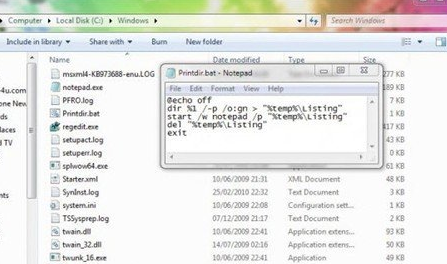
2.之后,咱们需要将上面建立的文件存放到C:windowsHong目录中,不过进行这个操作之前,咱们需要确认你目前是使用管理员身份在操作,不然的话,权限是不够的。
3.接下来,咱们同时按下深度装机达人w7键盘上的win+r打开电脑的运行窗口,在窗口中输入%AppdATA%MicrosoftwindowssendTo并单击回车。
4.最后,您就可开启文件夹以鼠标右键点选“新建”建立一个“快捷方式”,然后输入“%windir%printdir.bat”当做项目所处区域。点“下一步”填入“print directory Listing”命名这个快捷方式即可。
猜您喜欢
- 09-02装机达人w7 ios 64位旗舰系统无效软件…
- 11-29装机达人宏基w7 64位旗舰系统内置指纹…
- 05-15装机达人w7 64位旗舰oem系统环境数学…
- 11-19装机达人一键w7 64位旗舰系统锐捷共享…
- 08-05装机达人w7系统将计算机右键属性功能…
- 10-20装机达人w7 64位旗舰镜像系统关闭网页…
- 07-15装机达人w7 32 64位旗舰系统设置经典…
- 06-08装机达人w7安装版64位旗舰版系统桌面…
相关推荐
- 01-03装机达人w7系统设置自动连接adsl教程…
- 04-22装机达人w7 64位旗舰版纯净版系统任务…
- 01-13装机达人w7系统电脑中禁用GUi引导的还…
- 12-25装机达人w7系统手动关闭多余启动项目…
- 11-01装机达人w7系统电脑隐藏分区添加一个…
- 11-16装机达人w7系统从家庭普通版升级到旗…
- 04-05装机达人w7旗舰版64位纯净版系统电脑…
- 05-08装机达人w7系统设置切换窗口显示数目…



